Imprimanta nu va imprima, problema Intervenție Utilizator Necesar în Windows 10/8/7

Uneori, imprimanta dvs. poate afișa un mesaj de eroare - Intervenția utilizatorului este necesară pe computerul dvs. Windows 10/8/7 atunci când continuați să imprimați unele documente. Dacă ale tale Imprimanta nu va imprima și primiți frecvent astfel de mesaje de eroare, iată câțiva pași de depanare care vă pot ajuta.
Imprimanta nu va imprima, intervenția utilizatorului este obligatorie
Mesajul va citi ceva de genul:
Imprimanta dvs. are nevoie de atenția dvs. - Imprimanta are nevoie de intervenția utilizatorului
1] Verificați dacă pe imprimantă se află luminile care clipește și asigurați-vă că toate conexiunile sunt strânse.
2] Porniți imprimanta. Deconectați cablul de alimentare de la imprimantă, precum și de la sursa de alimentare. Asteapta un minut. Între timp, reporniți computerul. Odată ce computerul a pornit pe desktop, conectați cablul la sursa de alimentare de pe perete și apoi la spatele imprimantei, apoi porniți imprimanta.
3] Resetați sau anulați coada de imprimare.
4] Rulați services.msc pentru a deschide Open Services Manager și a verifica dacă Spooler Service rulează. Dacă nu, porniți-l. Dacă rulează, reporniți serviciul Windows. Dacă întâmpinați probleme cu serviciul, executați Diagnosticul de curățare a dispozitivului Print Spooler de la Microsoft. Înlătură procesoarele și monitoarele de tipărire non-Microsoft. În plus, colectează informații de bază despre spoolerul de imprimare și despre computer, cum ar fi informații despre drivere de imprimare, imprimante, rețele de bază și clustering failover și oferă diferite moduri de curățare.
5] Utilizați instrumentul de depanare a imprimantei încorporat.
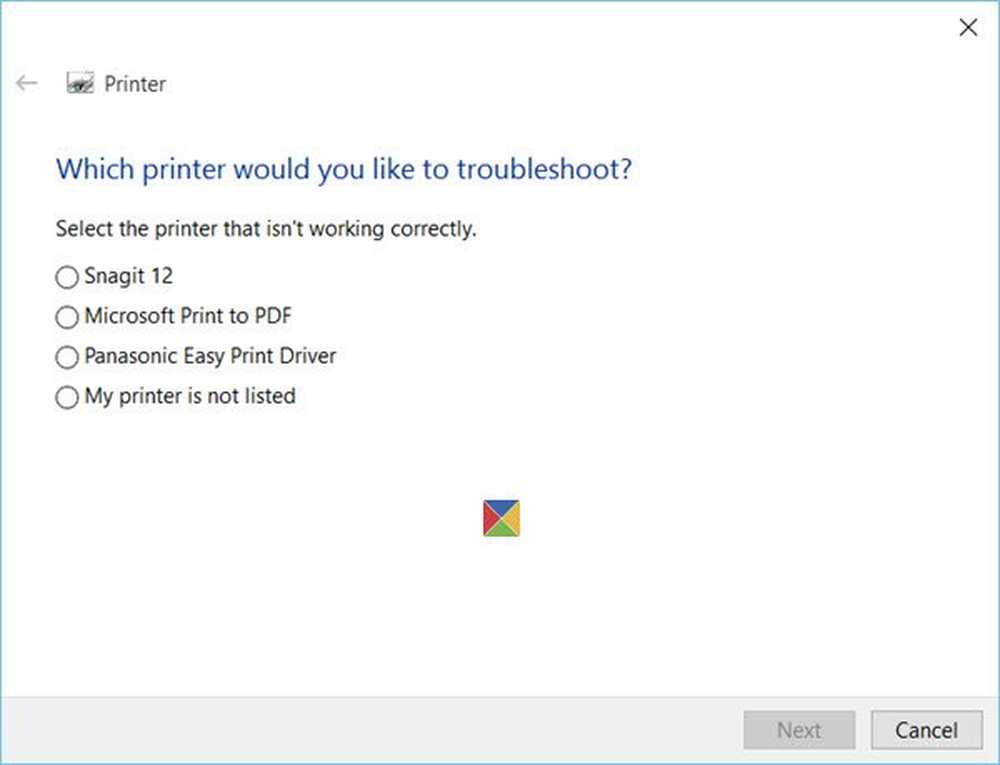
Pentru a deschide Printer Troubleshooter încorporat, deschideți caseta Run (Executare), tastați următoarele și apăsați Enter:
msdt.exe / id PrinterDiagnostic
De asemenea, este posibil să rulați Hardware Troubleshooter.
6] Reporniți imprimarea documentului și vedeți dacă acest lucru vă ajută. Pentru aceasta, deschideți panoul de control> Toate elementele panoului de control> Dispozitive și imprimante. Selectați imprimanta, faceți clic dreapta pe ea și selectați Vedeți ce tipăresc.
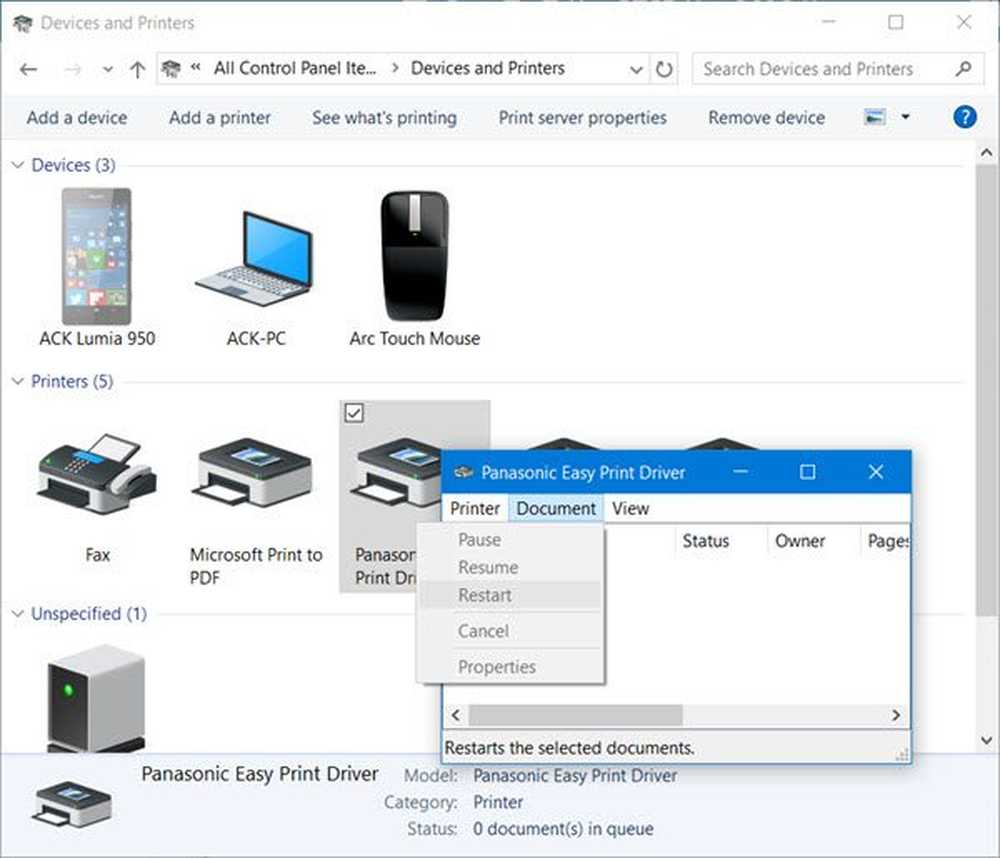
În Caseta de stare pentru driverul de imprimare care se deschide, dați clic pe Document și selectați Repornire.
7] Verificați dacă sunt disponibile actualizări de drivere pentru imprimanta dvs. de pe site-ul producătorului. În aceeași casetă de stare pentru driverul de imprimare, faceți clic pe Imprimanta și selectați Actualizați driver-ul.

8] În timp ce există, în fila Imprimantă, asigurați-vă că Întrerupeți imprimarea și Utilizați imprimanta offline intrările nu sunt bifate.
9] Dacă utilizați o imprimantă HP, rulați HP Print and Scan Doctor și vedeți dacă ajută la rezolvarea problemei.

10] Dacă ați conectat imprimanta local, comutați portul USB și vedeți.
Sper că ceva ajută!
Vedeți acest post dacă Scannerul nu funcționează pe Windows 10.
Alte postări care vă vor ajuta să remediați problemele legate de imprimantă:- Imprimanta implicită continuă să se schimbe
- Eroare 0x803C010B în timp ce depanarea imprimantelor
- Comanda de imprimare se deschide Trimiteți la casetele de dialog OneNote, Save As, Send Fax etc.
- Windows nu vă permite să imprimați mai mult de 15 fișiere.



